Научите различите начине да сазнате ДПИ вашег миша
- Познавање ДПИ вашег миша може вам помоћи да га искористите у своју корист у задатку који обављате.
- Неки веб-сајтови произвођача помињу тачан ДПИ који миш подржава, док неки не.
- Можете да пратите различите начине поменуте у овом водичу да бисте сазнали ДПИ вашег миша.
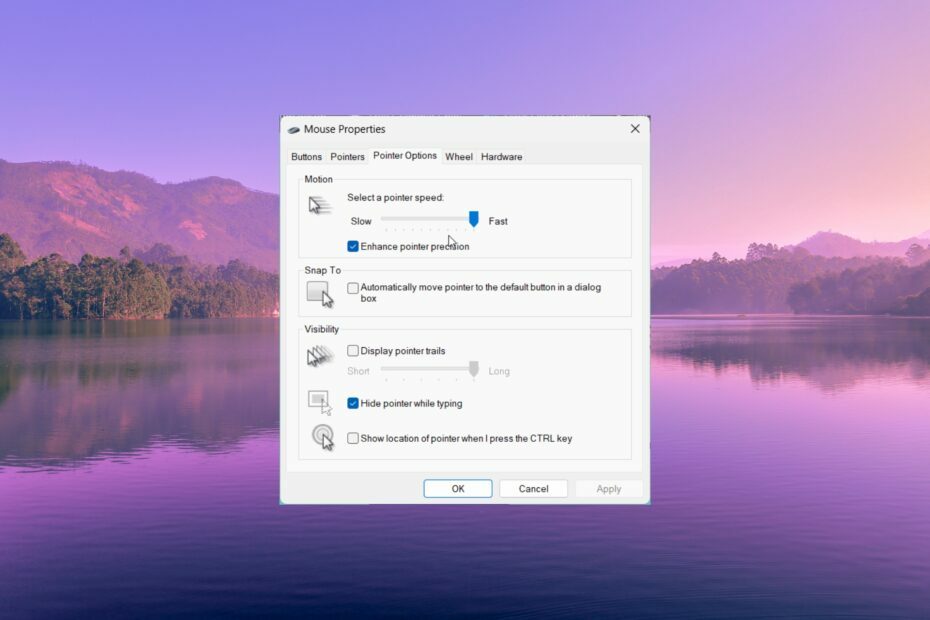
ИксИНСТАЛИРАЈТЕ КЛИКОМ НА ДАТОТЕКУ ЗА ПРЕУЗИМАЊЕ
- Преузмите Оутбите Дривер Упдатер.
- Покрените га на свом рачунару да бисте пронашли све проблематичне драјвере.
- Након тога, кликните Ажурирајте и примените изабрано да бисте добили најновије верзије драјвера.
- ОутБите Дривер Упдатер је преузео 0 читаоци овог месеца.
ДПИ или Дотс Пер Инцх је најважнија карактеристика миша. Ако ваш миш има већи ДПИ онда ће бити бржи и брже реаговати, а ако је ДПИ низак, онда миш ће заостајати.
У овом водичу ћемо са вама поделити водич о томе како да проверите ДПИ миша у оперативном систему Виндовс 10. Навели смо различите начине да проверите ДПИ вашег миша. Хајде да одмах уђемо у то.
Шта је ДПИ миша?
ДПИ или тачке по инчу се односе на то како ваш миш мери физичку удаљеност. То је брзина којом ваш миш путује од једне тачке до друге на екрану.
Ако ваш миш има низак ДПИ и померите га за један инч на екрану, онда ће ваш миш прећи мању удаљеност. Међутим, ако миш има већи ДПИ и померите га за инч, онда ће миш са већим ДПИ прећи већу удаљеност, иако је величина сензора иста.
Дакле, ДПИ мери колико глатко или колико далеко ваш миш може да пређе раздаљину на екрану.
Да ли је висок ДПИ увек пожељнији?
Ово је веома дискутабилно питање. Иако неки мисле да ће им висок ДПИ помоћи да имају глатко искуство при коришћењу миша и да би могао бити бољи за задатке везане за игре и уређивање.
Међутим, неколико компанија за игре је рекло да је миш са високим ДПИ-ом ирелевантна спецификација о којој треба говорити. Често миш са високим ДПИ може да лети преко ваших екрана, што резултира не тако бољим искуством играња или уређивања.
Дакле, требало би да изаберете миш са ДПИ који одговара вашим потребама. Ако сте играч, требало би да проверите који је ДПИ миш одговарајући за ту игру или врсту игара које играте. Ово важи и за друге професије.
Како могу да проверим ДПИ миша у оперативном систему Виндовс 10?
1. Посетите званичну веб страницу
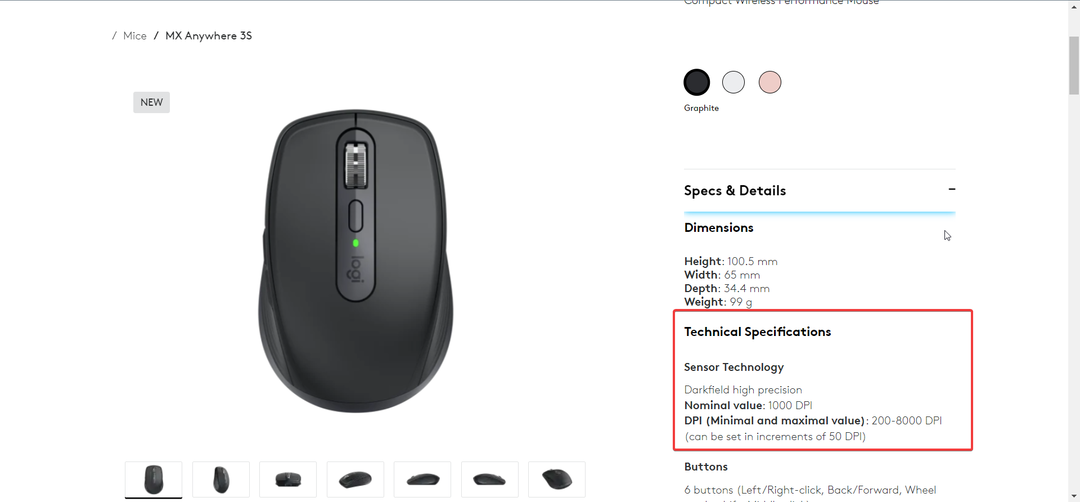
Стручни савет:
СПОНЗОРИСАНИ
Застарели драјвери су главни разлог за грешке и системске проблеме. Ако неки од ваших управљачких програма недостају или их је потребно ажурирати, аутоматска алатка као што је ОутБите Дривер Упдатер може решити ове проблеме у само неколико кликова. Осим тога, такође је лаган на вашем систему!
Најбољи начин да сазнате или проверите ДПИ миша у оперативном систему Виндовс 10 или било ком ОС-у је да посетите званичну веб локацију вашег миша.
Тамо ћете видети тачан ДПИ вашег миша заједно са другим детаљима који вам могу затребати. ДПИ је обично написан у спецификацији уређаја. Дакле, можда ћете желети да скролујете кроз лист са спецификацијама.
Наћи ћете различите начине помињања ДПИ. Неки произвођачи помињу тачан ДПИ или највиши ДПИ који миш подржава. Док би неки, као што је Логитецх, навели само опсег који миш подржава.
- Како натерати Цолд Ватерс да правилно ради на Виндовс 11
- Како да добијете траку задатака оптимизовану за таблет на свом Стеам Децк-у
- Тимови 2.0: Како преузети, инсталирати и користити
- Шта је Рвлкл.еке и да ли треба да га деинсталирате?
- Посетите Веб страница ДПИ анализатора.
- Уверите се да је било која опција убрзања показивача онемогућена у софтверу управљачког програма миша.
- Нацртајте линије од инча или центиметра на празном папиру који ће вам служити као подлога за миш.
- Измерите грубо растојање које вам је потребно да се миш помери са леве на десну страну екрана и унесите растојање унутар Циљна удаљеност кутија. Оставити Конфигурисан ДПИ кутија празна.
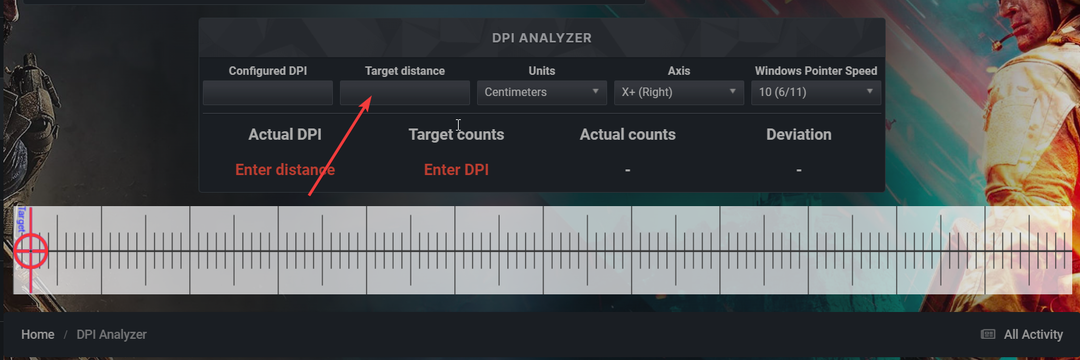
- Кликните црвени крстић и померите миш са леве стране на десну померајући миша на растојање наведено у Циљна удаљеност кутија. Не померајте брзо миша, морате бити прецизни.
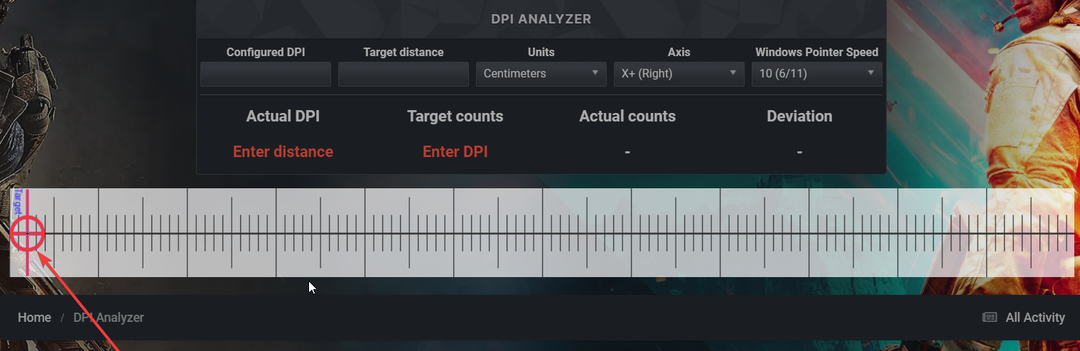
- Фигура ће се појавити у Стварни ДПИ поље, што ће бити приближни ДПИ вашег миша.
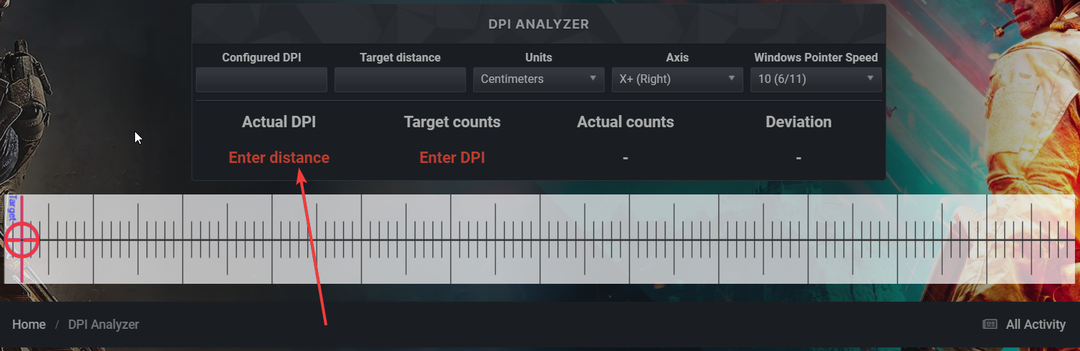
Горе наведени кораци вам неће дати до знања стварни ДПИ вашег миша. Међутим, то ће вам барем дати до знања приближни ДПИ вашег миша.
3. Користите Мицрософт Паинт
- Притисните тастер Вин да бисте отворили мени Старт.
- Тип Миш и отворите Подешавања миша.
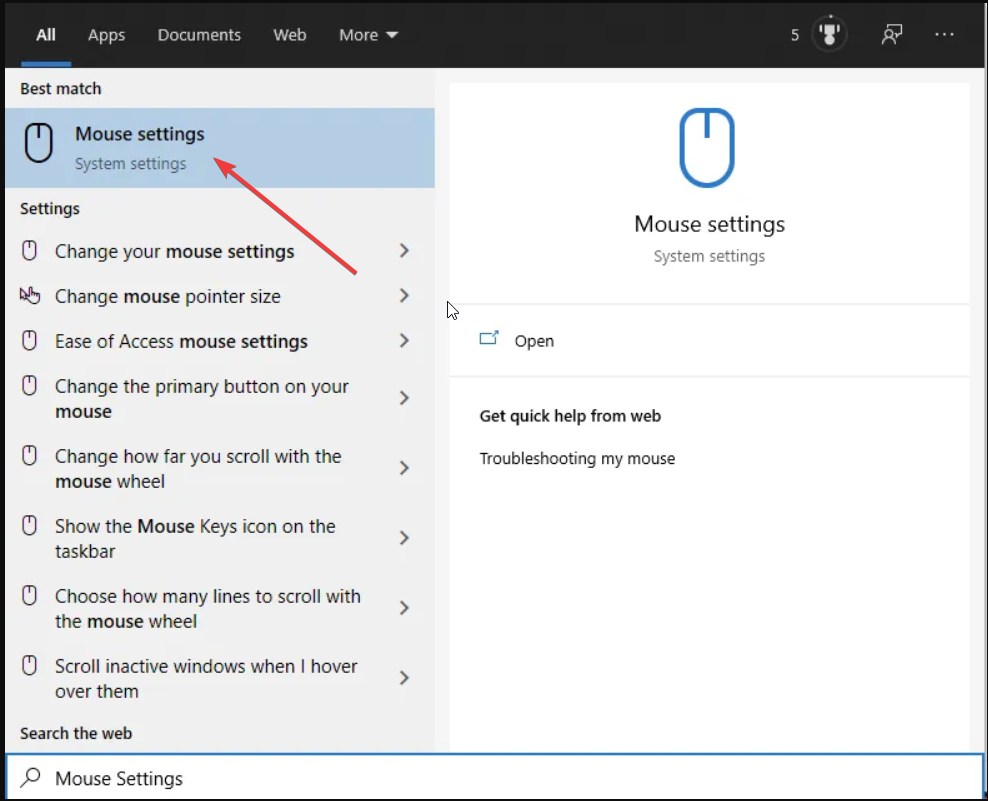
- Кликните на Додатна подешавања миша.
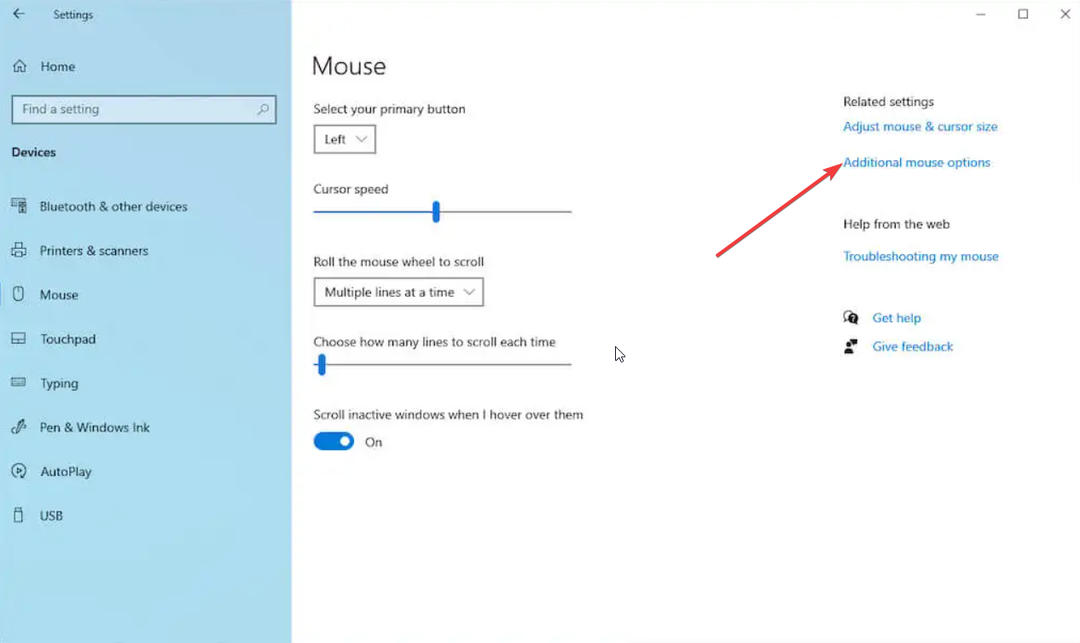
- Кликните на Опције показивача таб.
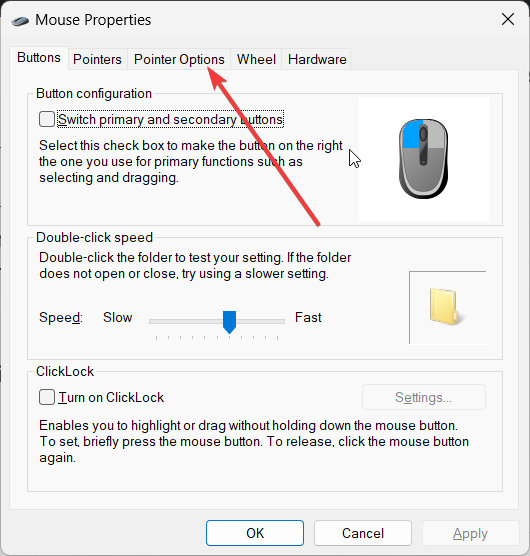
- Опозовите избор Побољшај прецизност показивача поље и кликните У реду.
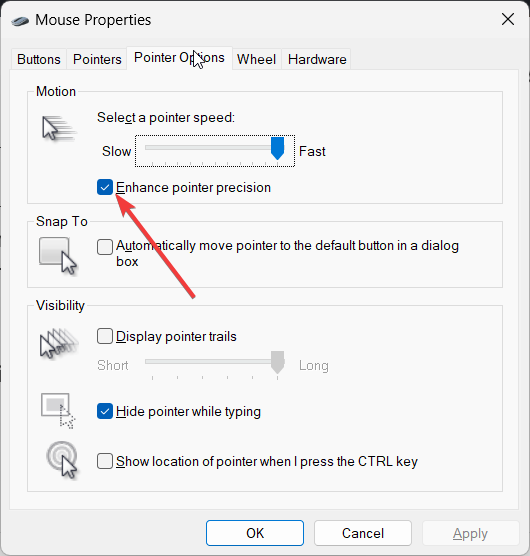
- Покрените програм Паинт на рачунару.
- Уверите се да је ниво зумирања подешен на 100%.
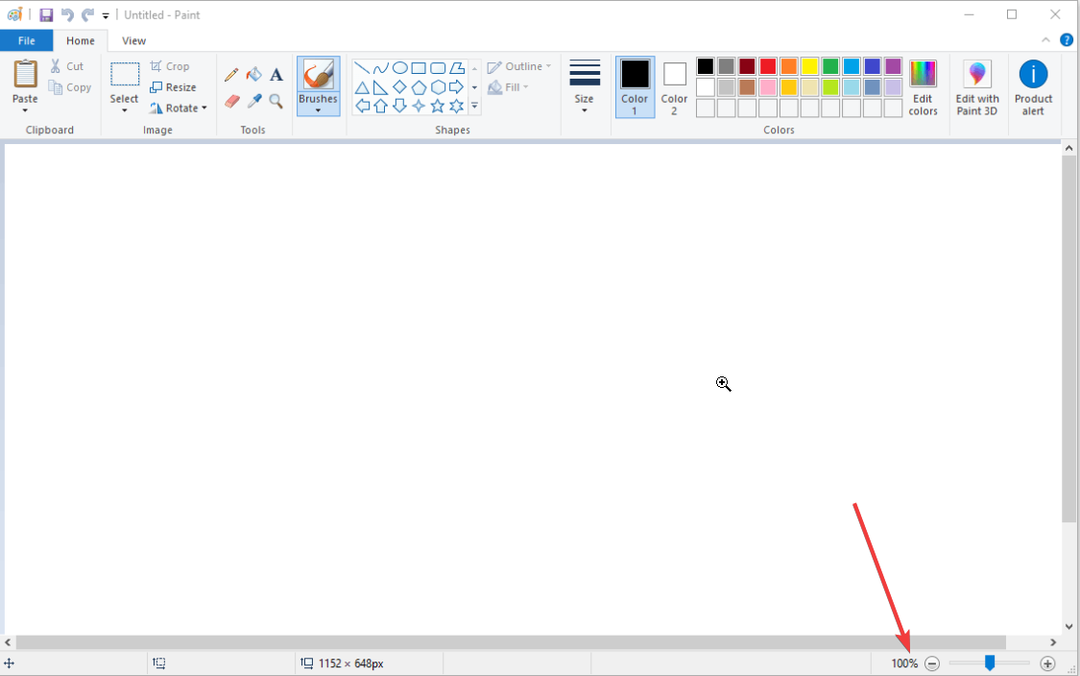
- Кликните на Оловка алат у Паинт-у.
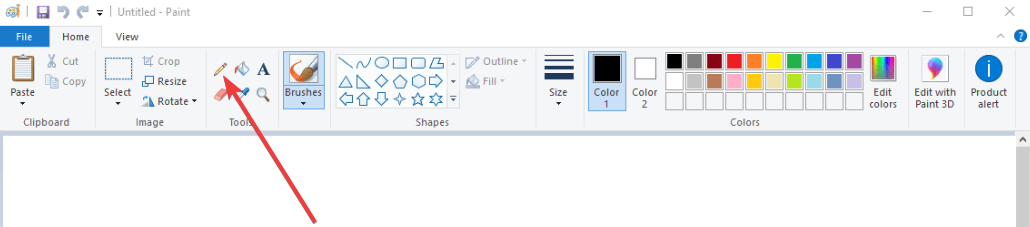
- Померите миша на крајњу леву страну радне области, где се чита 0 пиксела. На пример, видећете нешто слично 0, 200пк.
- Поставите лењир испод миша и померајте миша тако што ћете кликнути левим тастером миша да бисте нацртали линију док не дођете до ознаке од једног инча.
- Забележите кретање пиксела (тј. проверите број уместо 0 у горњем примеру 0, 200 пиксела) и забележите га.
- Поновите корак број 10 више пута.
- Извадите просек броја пиксела, то ће бити ваш приближни ДПИ.
На овај начин можете барем знати приближан ДПИ вашег миша. Иако ово није прецизна метода и не знате стварни ДПИ, боље је нешто него ништа, у случају да вам то хитно затреба.
То је то од нас у овом водичу. Ако доживљавате неправилни покрети миша у Виндовс 10, онда би требало да прочитате наш водич који наводи најбоља решења за решавање проблема.
Такође имамо водич који детаљно објашњава како можете да решите проблем Проблем треперења миша у оперативном систему Виндовс 10 компјутери.
Слободно нас обавестите у коментарима испод, коју сте једну од горе наведених метода користили да бисте знали ДПИ вашег миша у оперативном систему Виндовс 10.
И даље имате проблема? Поправите их овим алатом:
СПОНЗОРИСАНИ
Неки проблеми у вези са управљачким програмима могу се брже решити коришћењем прилагођеног решења за управљачке програме. Ако и даље имате проблема са драјверима, једноставно их инсталирајте ОутБите Дривер Упдатер и одмах га покренути. Дакле, нека ажурира све драјвере и поправи остале проблеме са рачунаром у кратком року!


